Значок Bluetooth отсутствует в Windows 10/8/7
28.02.2018
Обычно, панель задач или область уведомлений Windows 10 - это место, где значок Bluetooth отображается и появляется при включении. Он выполняет множество функций, таких как предоставление пользователю возможности подключиться к локальной сети, добавлению нового устройства и т. Д. Однако случайный щелчок по значку «Удалить» в настройках может привести к потере значка "Блютуз". В таких обстоятельствах вам может быть сложно найти значок. Тем не менее, вот несколько шагов, которые вы можете попытаться восстановить отсутствующий значок Bluetooth в Windows 10/8/7.
Может быть полезно:
- Полезные руководства Windows 10
Отсутствует значок Bluetooth
В Windows 10 откройте «Настройки» > «Устройства» > «Bluetooth» и другие устройства. Здесь убедитесь, что он включен.
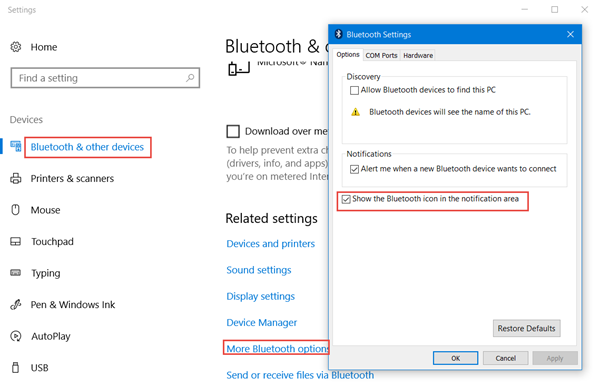
Затем прокрутите вниз и нажмите ссылку Дополнительные параметры Bluetooth, чтобы открыть настройки.
В разделе «Параметры», убедитесь, что выбрано « Показать значок Bluetooth в области уведомлений» . Нажмите «Применить» и выйдите.
Пользователи Windows 7/8 могут набирать «панель управления» в окне поиска Windows 10. Затем введите «изменить настройки Bluetooth» в поле «Панель управления» в правом верхнем углу панели управления
Когда вы это сделаете, ссылка « Изменить настройки Bluetooth» появится в разделе «Устройства и принтеры». Нажмите ссылку, чтобы открыть окно настроек.
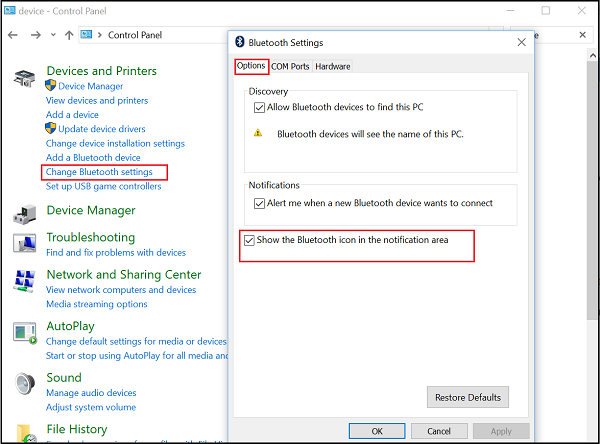
На вкладке «Параметры» установите флажок « Показывать значок Bluetooth в области уведомлений» .
Нажмите «ОК» и перезапустите Windows. Значок должен появиться при следующем входе в систему.
Если это вам не поможет, вам нужно еще что-то сделать, а именно проверить, работает ли служба поддержки Bluetooth на компьютере
Чтобы сделать это, введите services.msc в «Начать поиск» и нажмите «Ввод», чтобы открыть Диспетчер служб Windows.
В списке найдите службу поддержки Bluetooth и дважды щелкните по ней. Убедитесь , что служба установлена в ручной (Trigger Start) и работа .
Служба поддерживает обнаружение и объединение удаленных устройств Блютуз. Остановка или отключение этой службы может привести к тому, что уже установленные устройства не будут работать должным образом и не будут обнаружены или связаны с новыми устройствами.
Внимание: Если у вас не работате панель задачь в области уведомлений или не работает кнопка Пуск в Windows 10, то прочтите, как исправить.
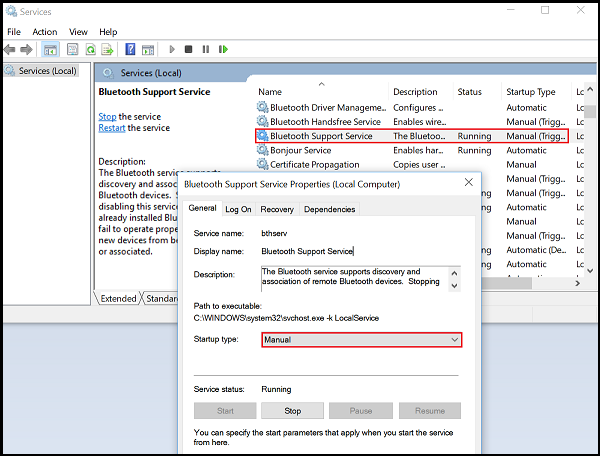
Источник: https://mywebpc.ru/